Les gens se posent souvent la même question de différentes manières : comment copier un disque dur, comment cloner un disque dur vers un autre, comment cloner un disque dur vers un SSD, comment cloner un disque dans Windows 7 / 10, etc. Comme vous l’avez remarqué, la copie du contenu d’un disque dur est appelée “clonage”. C’est comme ça, et il n’est pas nécessaire d’en creuser la sémantique.
Fondamentalement, le clonage de disque dur est un transfert de données secteur par secteur d’un support à un autre. Le résultat est une copie exacte du disque original. Pour ce faire, il existe des dizaines de programmes payants et gratuits, ou logiciels de clonage de disque, ou logiciels de clonage de disque dur, c’est-à-dire logiciels d’imagerie de disque. Ils sont à la fois universels (n’importe quel disque dur, SSD) et spécifiques, par exemple pour certains disques de marque, comme ceux de Samsung ou de Western Digital. Ces derniers peuvent également être spécifiques à un système d’exploitation, à un système de fichiers, à installer ou portables.
Quand le clonage de disque est-il nécessaire ? Par exemple, il faut installer le système d’exploitation et de nombreux logiciels de la même configuration sur plusieurs PC, ou assurer la maintenance de cette configuration. Dans ce cas, le clonage de disque est un moyen puissant entre les mains d’un administrateur. Un autre cas pourrait être le remplacement d’un disque ancien ou endommagé.
Le faire manuellement, c’est-à-dire réinstaller le système et les programmes, copier les fichiers utilisateurs, va prendre de nombreuses heures. Il est beaucoup plus pratique d’appliquer l’automatisation – via un logiciel spécial de clonage de disque pour Windows et Mac. Ci-dessous, nous vous guiderons dans toutes les tâches clés, comme la manière de cloner un disque, de créer une image disque, d’utiliser l’outil de sauvegarde du système Windows.
Comment cloner un disque dur
Avant de commencer le processus, il est toujours conseillé de suivre les deux étapes suivantes. Tout d’abord, essayez de détecter les secteurs défectueux sur un disque, par exemple, en utilisant un outil de diagnostic du disque dur (par exemple, HDDScan, DiskCheckup, SeaTools). Vérifiez à la fois un disque source et un disque cible, et corrigez les erreurs éventuelles.
Deuxièmement, il serait utile de défragmenter un disque dur également, via des outils standard de Windows ou des logiciels spéciaux. De cette façon, les fragments de fichiers sont collectés et transmis de manière plus étroite, et toutes les données sont déplacées au début d’un disque (pour accélérer l’accès). Ces étapes sont facultatives, bien sûr, mais appropriées.
Une pièce obligatoire pour le clonage de disque est la présence d’un deuxième disque de taille identique ou supérieure. Le lecteur doit être connecté et initialisé par l’ordinateur de l’utilisateur. Pour cloner un disque dur, vous utiliserez un outil comme Acronis True Image ou similaire. Dans notre cas, nous utiliserons Acronis, juste pour décrire le processus.
- Étape 1. Allez dans l’onglet Outils et sélectionnez Cloner le disque. Un deuxième disque doit être connecté, et la fenêtre de l’assistant de clonage de disque devrait apparaître ensuite. Si ce n’est pas le cas, il y aura une alerte d’erreur.
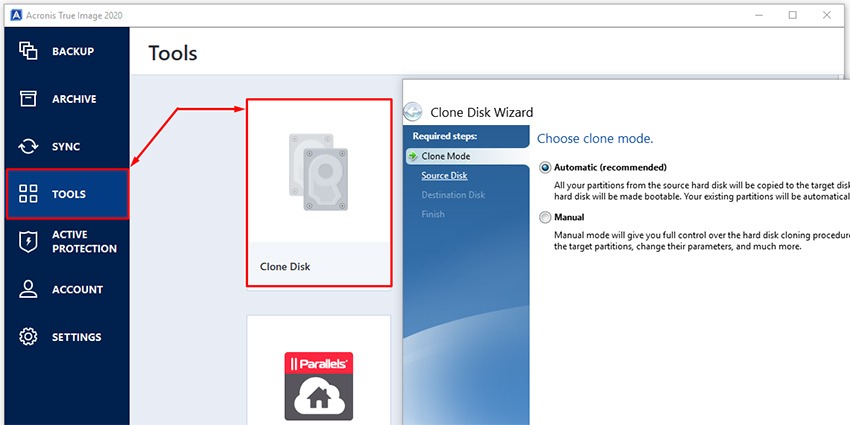
- Étape 2. Sélectionnez le mode automatique ou manuel. En mode manuel, l’utilisateur configure les exclusions, la disposition du disque et d’autres paramètres.
- Étape 3. Sélectionnez le lecteur à partir duquel vous voulez copier (disque source) et le lecteur vers lequel vous voulez copier (disque de destination).
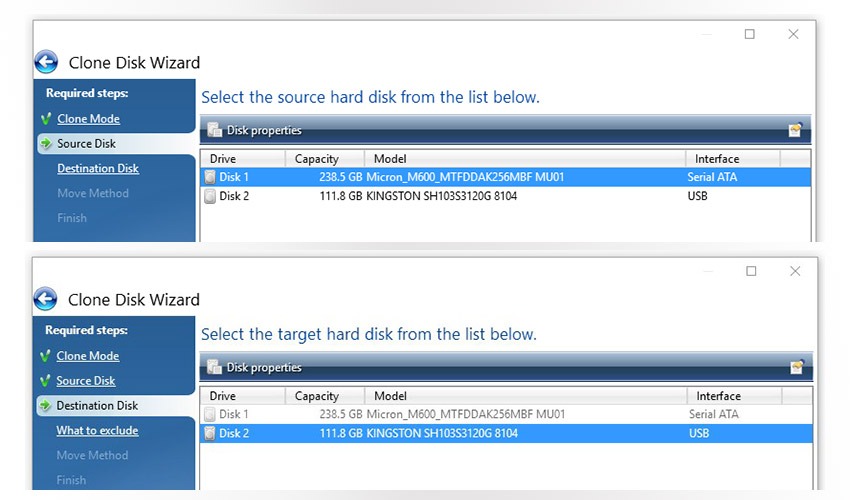
- Étape 4. Sélectionnez les dossiers de fichiers à exclure de la copie, si besoin est.
- Étape 5. Disposition du disque, ce qui signifie définir les partitions pour un lecteur de destination.
- Étape 6. Prévisualisation et finition. Le programme commence le clonage et redémarre un PC par la suite.
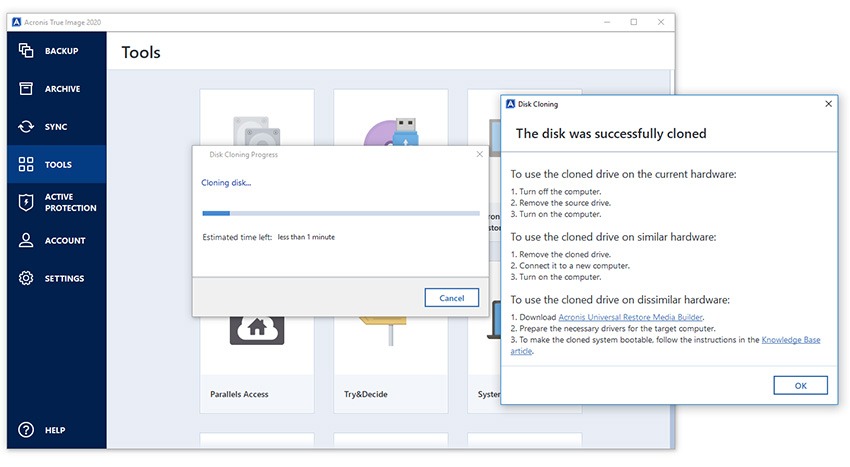
Pour le mode automatique, il n’y a pas d’étapes 4 et 5, ce qui signifie que tous les fichiers et les partitions du disque seront copiés tels quels sur un nouveau lecteur.
Dans notre cas, nous avons cloné d’un disque d’une capacité de 256 Go (SATA externe) à un disque de 120 Go (USB) en mode automatique. La quantité totale de données transférées s’élevait à environ 100 Go, qui ont été divisés en conséquence en partitions cibles : des disques sources C et D aux disques de destination G et H.
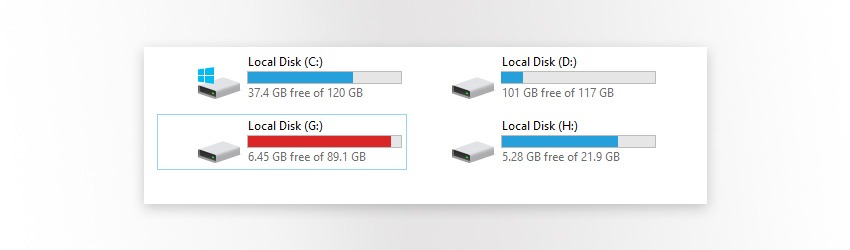
Gardez à l’esprit qu’après un clonage de disque réussi, votre système d’exploitation entrera en conflit avec deux disques de démarrage actifs, à moins que vous ne supprimiez l’un d’entre eux. Il existe également une alternative au clonage de disque – juste continuez à lire.
Comment créer une image disque sous Windows 10
Une sauvegarde de l’ensemble OS est une alternative pertinente au clonage de disque lorsque vous souhaitez protéger les données contre les pannes matérielles, les logiciels de rançon, etc. Elle est également appelée “imagerie de disque” et peut être effectuée via des outils tiers ou un outil standard de Windows appelé Sauvegarde du Système d’Image. Commençons par la première option, en utilisant le même Acronis True Image 2020.
1. Création d’une image disque avec Acronis.
Dans l’onglet Sauvegarde, sélectionnez la source et la destination de la sauvegarde. Une source (de quoi on crée une sauvegarde) pourrait être :
- PC entier – une copie du système d’exploitation, des applications, des données
- Disque et séparations
- Fichiers et dossiers
- Appareil mobile – médias, contacts, etc.
- Service de Cloud – par exemple, copie de données de Microsoft Outlook vers Acronis Cloud
Une destination pourrait être :
- Acronis Cloud
- Lecteur externe
- Parcourir – emplacement spécifique sur PC
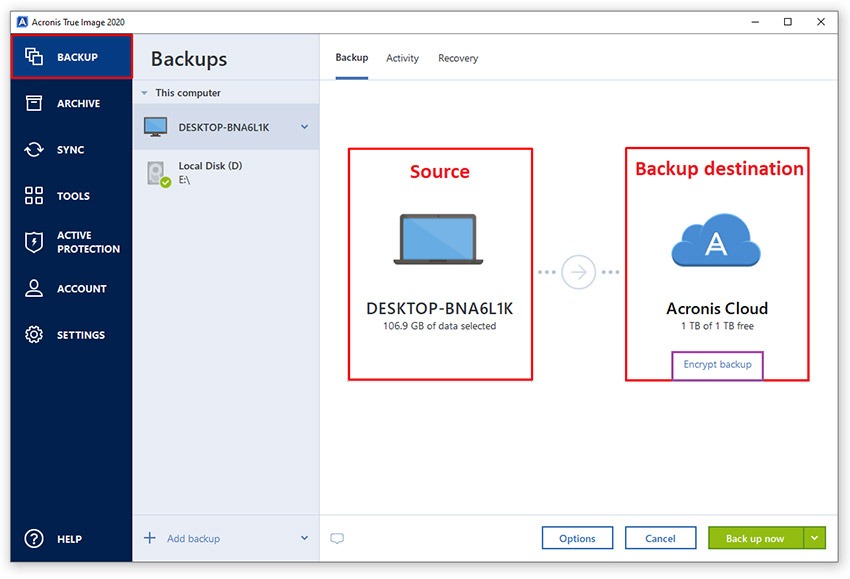
Acronis permet également de programmer le clonage de disque, d’exclure des fichiers, de choisir un serveur, de limiter la vitesse, de protéger les sauvegardes par un mot de passe. L'”image” (fichier de sauvegarde) est enregistrée avec l’extension *TIBX et possède un certain niveau de compression des données.
De plus, lors de l’envoi d’une sauvegarde vers le stockage en nuage, la vitesse varie entre 25-35 Mbit par seconde, et les déconnexions ne provoquent pas de défaillances de la sauvegarde, ce qui est efficace. Acronis Cloud est puissant et agréable à regarder, il permet de télécharger (et/ou de partager) des répertoires et des fichiers de sauvegarde.
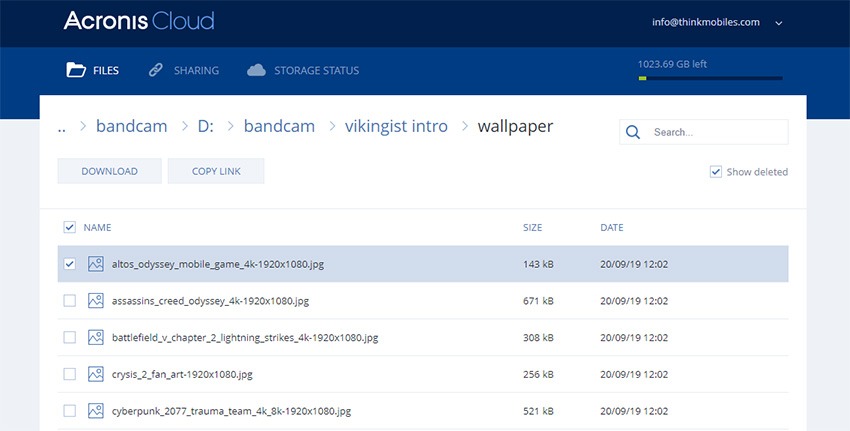
Pour récupérer des fichiers en cas de panne de matériel ou pour toute autre raison, lisez cette documentation. Comme nous le voyons, Acronis True Image, avec ses fonctions de sauvegarde/récupération et ses options de stockage en cloud, pourrait être un outil pratique à la fois pour la sécurité et la gestion des données.
2. Création d’une image disque dans Windows
Il existe également une option gratuite présente dans les versions 7, 8/8.1, 10 du système d’exploitation Windows qui ne nécessite pas de composants ou de programmes supplémentaires. Vous pouvez effectuer une sauvegarde sur un disque réseau ou un disque local, mais la meilleure solution serait un disque externe amovible.
Pour créer une sauvegarde complète du système, suivez ces étapes :
- Ouvrez le panneau de contrôle.
- Allez dans Système et sécurité, puis dans Sauvegarde et restauration.
- Dans le volet de gauche, cliquez sur Créer un système d’image.
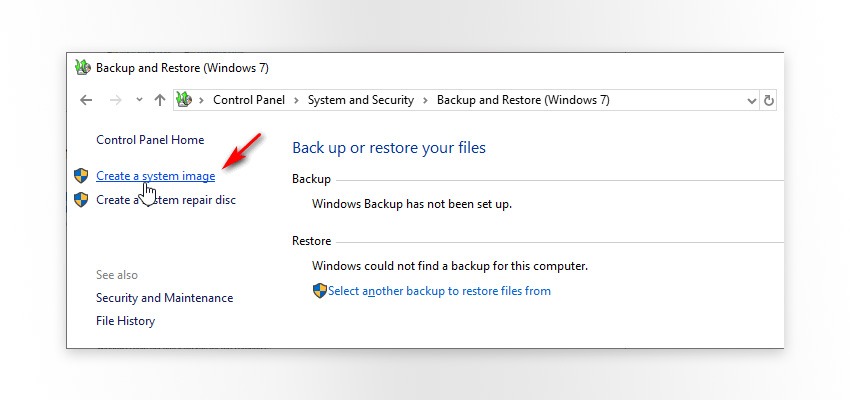
- Sélectionnez une option de stockage (nous recommandons “Sur un disque dur”).
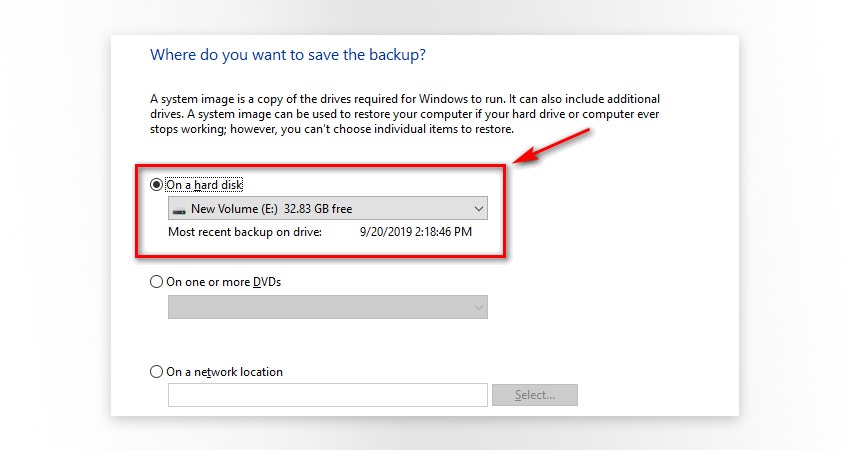
- Sélectionnez les lecteurs que vous souhaitez sauvegarder.
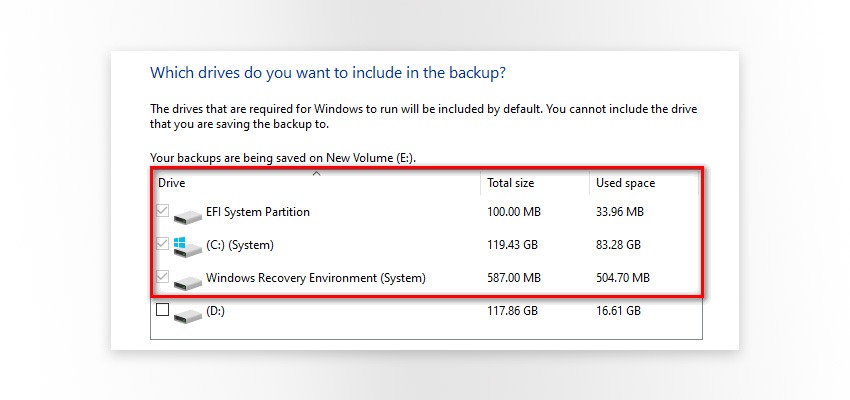
- Confirmez et attendez qu’une image de sauvegarde soit créée.
- Lorsque cela sera fait, le système vous demandera de créer un disque de récupération du système (facultatif).
3. Comment restaurer un système de sauvegarde (Windows 10)
Par conséquent, nous devons maintenant examiner comment restaurer le système à partir d’une sauvegarde si nécessaire. Pour cela, il faut un disque ou une clé USB avec un système d’exploitation amorçable et l’image de sauvegarde réelle créée précédemment. Dans notre cas, c’était un disque USB de démarrage avec Windows 10 fabriqué en 1903. Veuillez noter que la restauration du système doit être chargée avec le même micrologiciel dans lequel il fonctionnait précédemment – UEFI ou BIOS, sinon la restauration ne sera pas possible.
Pour restaurer le système de sauvegarde :
- Par conséquent, nous devons maintenant examiner comment restaurer le système à partir d’une sauvegarde si nécessaire. Pour cela, il faut un disque ou une clé USB avec un système d’exploitation amorçable et l’image de sauvegarde réelle créée précédemment. Dans notre cas, c’était un disque USB de démarrage avec Windows 10 fabriqué en 1903. Veuillez noter que la restauration du système doit être chargée avec le même micrologiciel dans lequel il fonctionnait précédemment – UEFI ou BIOS, sinon la restauration ne sera pas possible.
- Pour restaurer le système de sauvegarde :
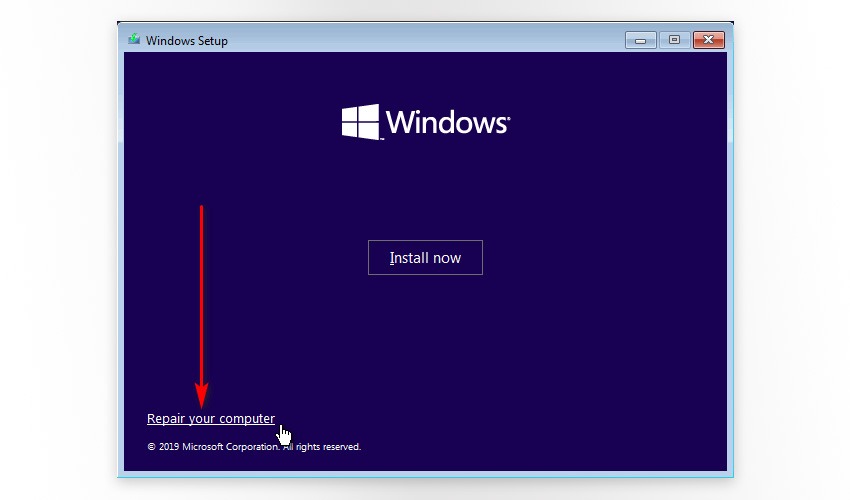
- Dans l’écran suivant, cliquez sur Dépannage, puis sur Récupération de l’image système.
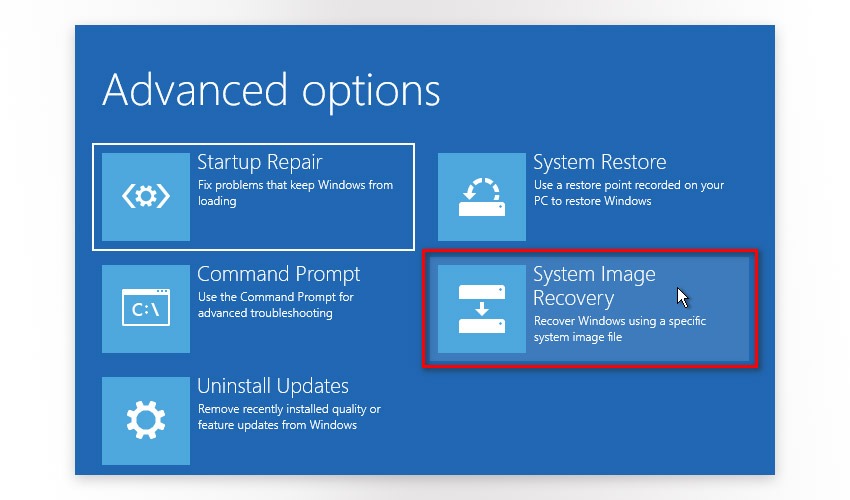
- Dans la page Re-image de l’ordinateur, sélectionnez l’option intitulée “Utiliser la dernière image système disponible”, ou sélectionnez une image – si vous avez, par exemple, plusieurs images de sauvegarde. Cliquez sur Suivant.
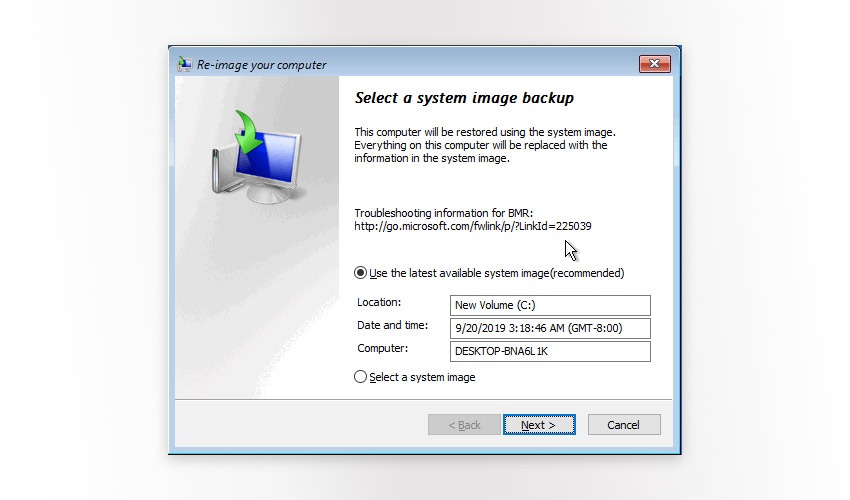
- Cochez la case située à côté de Disques de formatage et de répartition, cliquez sur Suivant. Dans une fenêtre popup d’alerte, cliquez sur Terminer et Oui pour continuer.
Après ces étapes, le processus de récupération commencera. Durant celui-ci, il est souhaitable d’assurer une alimentation électrique ininterrompue et stable.
Comment cloner un disque dur sur Mac
Les appareils Mac ont également un utilitaire intégré similaire pour les sauvegardes – il est appelé Disk Utility (Utilisateur -> Applications -> Utilitaires -> Disk Utility.app). Pour cloner un disque dur, suivez ces étapes :
- Démarrez en mode de récupération (maintenez la touche de commande + R pendant le redémarrage).
- Sélectionnez la langue et cliquez sur “Go” pour continuer.
- Lorsque le menu apparaît, sélectionnez Utilitaire de disque dans le menu Utilitaires.
- Dans Utilitaire de disque, sélectionnez le disque de destination pour créer une sauvegarde. Pour restaurer une sauvegarde, cliquez sur Restaurer et sélectionnez le disque source.
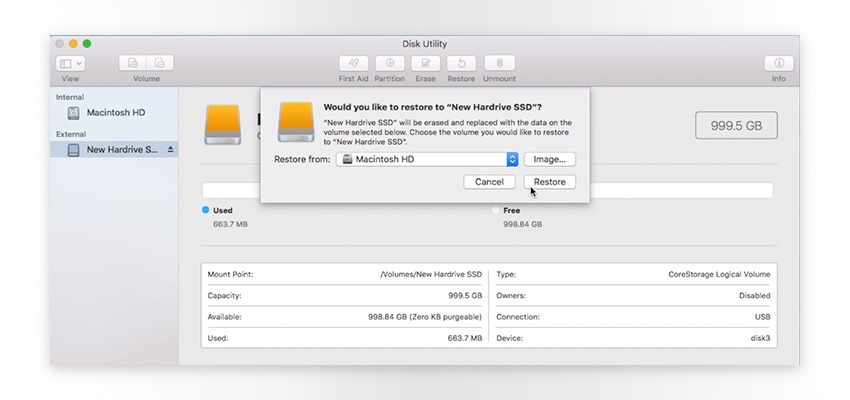
Le processus de clonage commencera, à la fin confirmez en cliquant sur Terminé. Vous pouvez également utiliser des logiciels tiers pour cloner des lecteurs Mac, par exemple Carbon Copy Cloner ou SuperDuper.
P.S. Découvrez plus sur les sujets connexes : Comment mettre à jour les pilotes, 10 meilleurs outils d’imagerie disque, Comment créer une application mobile.
FAQ
Q: Combien de temps faut-il pour cloner un disque dur ?
A: De nombreux facteurs influent sur cette situation, à commencer par la vitesse des disques, la configuration de l’ordinateur, jusqu’à la quantité de données copiées.
Q: Comment cloner le disque dur d’un ordinateur portable ?
A: Pour cloner un disque, utilisez un lecteur externe et suivez les mêmes étapes de base, décrites dans l’article ci-dessus.
Q: Comment cloner un disque dur défaillant sous Windows 10 ?
A: Vous devez d’abord diagnostiquer le disque à l’aide d’un logiciel spécial. Si l’état est acceptable pour le clonage, utilisez Acronis en mode amorçable et suivez les instructions.
Q: Comment cloner un disque dur en USB ?
A: Lorsque vous sélectionnez un lecteur sur lequel transférer des données, faites-en votre lecteur USB.
Q: Comment transférer mon système d’exploitation sur un disque dur ?
A: Selon la version du système d’exploitation, différentes méthodes de clonage peuvent fonctionner. Lisez notre article et choisissez la méthode la plus adaptée à votre situation.
Q: Quelle est la différence entre le clonage de disque et l’imagerie de disque ?
A: Le “clonage” permet d’obtenir un disque identique avec toutes les mêmes données. Lors de la création d’une image disque, vous devez redéployer cette image (dézipper avec le logiciel utilisé pour créer l’image) si nécessaire. Voici une autre façon de voir les choses. L’imagerie de disque implique la création d’une copie des données et leur emballage sous forme de fichier de sauvegarde. Le clonage de disque ne fait que transférer des données sur un autre disque.
Q: Existe-t-il un logiciel gratuit de clonage de disque ?
A: Il existe un certain nombre de programmes différents pour le clonage de disque, la plupart d’entre eux ont une version d’essai ou une version gratuite qui permet de faire le travail. Voici une liste restreinte des meilleurs logiciels de clonage de disque gratuits : Clonezilla, Macrium Reflect, AOMEI Backupper Standard.
Q: Quel est le meilleur logiciel de clonage de disque ?
A: Notre top 3 : Acronis True Image, Paragon Hard Disk, EaseUS ToDo Backup. Vous pouvez explorer les fonctionnalités et le test de performance dans notre article sur les logiciels d’imagerie de disque ici : https://thinkmobiles.com/blog/best-disk-imaging-software/
Q: Pouvez-vous cloner un disque dur plus grand en un SSD plus petit ?
A: Il est possible de cloner si le volume des données clonées ne dépasse pas le volume d’un disque cible, mais tous les programmes ne peuvent pas le faire.
Q: Est-il possible de récupérer des données à partir d’un disque dur endommagé ?
A: Il faut d’abord diagnostiquer un disque et évaluer l’ampleur des dommages. Ensuite, utilisez un logiciel de récupération des données, par exemple R-Studio Network ou Recuva.
Q: Puis-je cloner un disque dur crypté ?
A: Oui, mais il sera cloné sous la même forme cryptée.
Q: Puis-je cloner un disque de Windows à Mac et inversement ?
A: C’est possible, mais difficile. Vous devrez utiliser un logiciel supplémentaire payant, effectuer de nombreuses manipulations, supporter un transfert de données à faible vitesse.
Q: Comment récupérer une sauvegarde créée dans Acronis ?
A: Connectez le lecteur de sauvegarde. Dans les paramètres du BIOS ou dans le menu de démarrage, sélectionnez Démarrer à partir du périphérique (USB, CD ou DVD) sur lequel le kit de survie Acronis est enregistré. Attendez le chargement d’Acronis True Image et dans la fenêtre principale, cliquez sur Récupérer – Mes disques, puis sélectionnez votre sauvegarde et suivez les étapes.
Q: Comment créer un support amorçable dans Acronis ?
A: Lancez Acronis, allez dans Outils et cliquez sur Rescue Media Builder. Sélectionnez la méthode de création (nous recommandons Simple), puis sélectionnez le support (source) et cliquez sur Continuer. Si les informations de résumé sont correctes, vous pouvez cliquer sur Procéder.
Q: Dois-je utiliser le kit de survie Acronis lors de la configuration de la sauvegarde sur un disque externe ?
A: Si vous avez déjà un support amorçable, alors le kit de survie Acronis n’est pas nécessaire. Le kit est, fondamentalement, le même support de démarrage et de stockage pour les sauvegardes. Si vous n’avez pas de support amorçable, alors la réponse est oui, cliquez sur Créer un kit de survie Acronis.
Q: Acronis True Image 2020 : comment commencer le test ?
A: Téléchargez le fichier d’installation, lancez et installez Acronis True Image, cliquez sur Démarrer la version d’essai.
Q: Comment cloner un disque sur Mac avec Acronis ?
A: Avant le clonage, assurez-vous de désactiver les machines virtuelles de bureau parallèles, puis connectez les disques source et cible. Démarrez Acronis True Image, cliquez sur Cloner un disque dans la barre latérale, sélectionnez la source et la destination, cliquez sur Cloner.
Q: Comment activer la licence Acronis ?
A: L’activation du produit peut se faire à la fois hors ligne et en ligne. Si vous activez en ligne, il vous suffit de vous connecter à votre compte et de saisir le numéro de série. Si vous êtes hors ligne, cliquez sur l’onglet Compte dans le programme, puis sur une petite icône en forme de flèche à côté de ” Résoudre le problème d’activation “, sélectionnez Activer hors ligne et suivez les étapes.
Q: Le clonage d’un disque dur est-il un programme de copie ?
A: Oui, mais certains programmes peuvent fonctionner incorrectement après le clonage de disque car le clonage de disque ne modifie pas les enregistrements dans le registre.
Q: Le clonage de disque est-il sûr ?
A: Oui, en fait, il ne fait que copier des données sur un autre support. Pour une meilleure sécurité, vous pouvez activer le cryptage et la vérification des mots de passe pour ces copies.
Q: Comment déplacer le système d’exploitation avec un logiciel de clonage de disque ?
A: Comme pour la migration de disque, vous ne pouvez le faire que si votre logiciel le prend en charge. Les exemples les plus connus : Acronis True Image, AOMEI Backupper, EaseUS ToDo Backup.
Q: Comment cloner un disque sous Windows 10 ?
A: Comme dans les versions précédentes de Windows, vous n’avez pas besoin d’options spéciales pour cela. Il suffit de sélectionner le disque cible et un nouvel emplacement pour celui-ci (destination). Windows 10 prend en charge tous les logiciels modernes de clonage de disque, y compris Paragon Lecteur Disque dur, Acronis True Image et Clonezilla.
Q: Comment puis-je cloner un disque dur Mac ?
A: Il vous suffit d’installer un logiciel compatible avec Mac, tel que EaseUS ToDo Backup pour Mac, Stellar Drive Clone ou Carbon Copy Cloner. Ensuite, dans le menu, choisissez le disque que vous voulez cloner, le lecteur cible et lancez le processus.
Q: Existe-t-il un logiciel de clonage de disque à source ouverte ?
A: Les plus populaires sont Clonezilla, FOG et Mondo Rescue.
Q: Comment cloner directement un disque ?
A: Avec un disque non système (externe), il vous suffit de copier toutes les données manuellement. C’est impossible lorsque vous travaillez avec des lecteurs système, car certains fichiers sont bloqués. Dans ce cas, il est préférable d’utiliser un logiciel de clonage de disque.

